本文还有配套的精品资源,点击获取
简介:Source Insight是一款备受欢迎的代码编辑器,针对软件开发提供代码导航、自动完成、语法高亮等强大功能,能够提升编码效率。它支持多语言,如C、C++、Java,并且易于维护大型代码库。此外,它集成了代码格式化工具,支持版本控制,提供自定义配置和项目管理功能,并允许录制宏和脚本来自动化重复任务。
1. Source Insight工具概述
1.1 工具简介与重要性
Source Insight是一个功能强大的代码编辑器,专为程序员和软件开发人员设计,它在代码分析、导航和理解方面提供了强大的工具集。无论是处理大型项目还是日常工作,Source Insight都极大地提升了开发效率和体验,成为IT专业人士必备的工具之一。
1.2 版本演进和市场地位
自1997年首次发布以来,Source Insight经过了多个版本的迭代和改进,每个版本都在用户体验和功能上做了更新,以满足不断变化的开发需求。凭借其优秀的性能和高效率,它在软件开发领域中拥有坚实的地位。
1.3 主要应用场景
Source Insight广泛应用于各种软件开发项目中,尤其在C/C++、Java、Python等编程语言的代码编写、阅读和调试方面表现出色。它为开发者提供了一个清晰的视图,使得复杂的代码结构变得易于管理和编辑,尤其在处理跨文件的变量和函数引用时,Source Insight的实时分析功能提供了极大的便利。
graph LR
A[开始使用Source Insight] --> B[学习界面布局和基本操作]
B --> C[导入和管理代码文件]
C --> D[使用代码浏览与导航]
D --> E[进行实时语法分析与高亮显示]
E --> F[格式化与美化代码]
F --> G[掌握高级功能应用]
以上是一个简单的流程图,描述了从开始使用Source Insight到掌握其高级功能的步骤。在接下来的章节中,我们将更详细地探讨每一个步骤的细节和技巧。
2. 代码浏览与导航
2.1 Source Insight界面和功能介绍
2.1.1 界面布局与基本操作
Source Insight的界面布局简洁直观,其核心工作区包括项目浏览器、代码编辑器、函数列表以及搜索和替换工具。在项目浏览器中,你可以浏览项目文件结构、查看文件列表,并且可以轻松切换不同的源文件。代码编辑器提供了基本的代码编辑功能,包括代码高亮、缩进调整、自动补全等。在函数列表区域,你可以快速查看和定位到各个函数和变量声明。
为了更高效地浏览代码,Source Insight还提供了一些快捷键功能。例如,使用 Ctrl + F 可以快速打开查找功能, Ctrl + ; 用于开启符号列表视图。基本操作还包括文件的打开、保存、关闭以及使用书签来标记重要位置。
2.1.2 功能菜单与快捷键使用
Source Insight的功能菜单是其强大功能的体现,它将常用操作分类整合。例如,在“文件”菜单中,用户可以进行文件的导入、导出、关闭等操作。在“编辑”菜单中,提供了复制、粘贴、查找替换等编辑功能。而在“项目”菜单中,可以管理整个项目的设置,如更新项目数据库、清理项目缓存等。
快捷键在Source Insight中的使用是提高效率的关键。例如, Ctrl + N 可以快速打开新窗口, Ctrl + G 可以快速跳转到特定行,而 Alt + K 则可以快速查看当前函数或变量的定义。通过自定义快捷键,用户可以根据自己的习惯来提高编码和浏览的速度。
2.2 代码文件的导入与管理
2.2.1 支持的文件类型和导入方法
Source Insight支持多种编程语言的源代码文件,包括但不限于C/C++、Java、C#等。它还能解析各种类型头文件、源文件,并能导入包括但不限于 .cpp 、 .h 、 .java 、 .c 等文件。
导入文件到Source Insight可以简单通过“文件”菜单选择“打开文件”或“打开项目”来进行。为了导入整个项目,可以使用“打开项目”功能,选择项目根目录。Source Insight会自动创建项目数据库,并导入项目中的所有相关文件。
2.2.2 文件的组织和项目管理
项目管理是Source Insight的核心功能之一。在导入文件后,可以在项目浏览器中进行文件的组织和管理。Source Insight允许用户创建文件夹来分类项目文件,这有助于维护项目文件的结构。例如,可以将所有的头文件放在一个文件夹中,而将实现文件放在另一个文件夹中。
通过右键点击项目浏览器中的任意文件或文件夹,可以进行诸如重命名、移动到不同文件夹、删除等操作。项目管理还包括项目的导入/导出功能,这可以方便地与其他开发者共享或备份项目的Source Insight设置。
2.3 代码结构的快速定位
2.3.1 符号和引用的查找
Source Insight提供了一个非常实用的符号查找功能,允许开发者快速定位到符号的定义位置或者所有引用位置。例如,可以通过点击“查找符号”按钮,输入符号名称,然后Source Insight会列出所有匹配的符号及其在项目中的位置。
此外,查找引用功能可以帮助开发者了解一个符号是如何在代码中被使用的。在查看某个函数或变量的定义时,可以通过快捷键 Alt + F (查找引用)来获取所有引用该符号的位置。这对于理解代码逻辑和维护代码清晰度至关重要。
2.3.2 书签与超链接的设置和使用
为了更快速地访问经常需要查看的代码位置,Source Insight支持设置书签。开发者可以在特定行或区域设置书签,并通过快速访问列表来快速跳转。书签的添加、删除和管理都是通过“书签”菜单进行,也可以使用快捷键 Ctrl + Shift + B 快速添加或取消书签。
超链接功能则类似于网页上的链接,它可以链接到项目中的其他文件或代码位置。通过在代码编辑器中右键点击并选择“创建超链接”,然后选择链接的目标位置,就可以创建一个超链接。这种超链接有助于快速导航到相关代码段,特别是对于大型项目而言,可以极大地提高代码浏览的效率。
graph TB
A[开始] --> B[打开Source Insight]
B --> C[选择或创建项目]
C --> D[导入文件或项目]
D --> E[使用界面布局]
E --> F[使用快捷键]
F --> G[管理项目文件]
G --> H[定位代码结构]
H --> I[查找符号和引用]
I --> J[设置书签和超链接]
J --> K[优化工作流]
在上述流程图中,我们展示了使用Source Insight进行代码浏览和导航的基本步骤,从打开软件、选择或创建项目开始,到导入文件或项目,然后使用界面布局和快捷键,进一步管理项目文件、定位代码结构,包括查找符号和引用,设置书签和超链接,最终达到优化工作流的目的。
3. 实时语法分析与高亮显示
随着代码库的增长,维护和阅读代码变得越来越复杂。Source Insight提供了一系列工具来帮助开发者理解和导航代码,其中实时语法分析和高亮显示是提升代码可读性的重要功能。让我们深入了解如何充分利用这些功能来提高代码质量。
3.1 实时语法分析技术
3.1.1 语法分析原理
实时语法分析是Source Insight的核心特性之一,它允许开发者在编写代码的同时,即时地查看语法结构和潜在的错误。语法分析器会扫描代码,并使用定义好的语法规则来识别各种语言结构,如变量声明、函数调用、循环和条件语句等。
Source Insight的分析器不仅仅进行语法的合法性检查,还能够根据语言的语义规则进行更深层次的检查。例如,对于C++代码,它不仅能够识别出语法上的错误,还能够识别出类型不匹配、函数重载解析等问题。
3.1.2 实时分析的优势与应用场景
实时语法分析带来的主要优势是能够即时反馈。这意味着开发者可以立即知道自己是否犯了一个语法错误,而不是等到编译阶段才意识到问题。这样的即时反馈极大地提高了开发效率,减少了调试的时间。
在复杂的代码重构或者编写新功能时,实时语法分析尤其有帮助。开发者可以快速发现错误,确保代码的健壮性和稳定性。此外,在团队协作时,统一的代码质量标准能够通过实时语法分析得到保障,从而降低代码审查的难度。
3.2 代码高亮显示的定制
3.2.1 高亮显示设置方法
代码高亮显示是Source Insight另一项提升代码可读性的功能。通过不同的颜色和样式来区分不同的语法元素,使得代码结构一目了然。用户可以根据自己的喜好来定制高亮显示的颜色和样式。
要定制高亮显示,用户可以在Options菜单下选择"Document Options",然后选择相应的语言和语法元素,对颜色、字体样式和大小进行设置。
3.2.2 自定义语法高亮和规则扩展
除了基础的语法高亮显示,Source Insight还允许用户通过定义新的语法规则来扩展高亮显示的功能。这在处理特定的编程模式或框架特有的语法结构时尤其有用。
创建一个新的语法规则通常涉及指定一系列的模式,包括正则表达式、关键词或语句块。用户可以使用高级选项,如“Negate”(否定)或“Word Boundary”(单词边界)等来进一步细化模式。
3.3 语法错误和警告的检测与修正
3.3.1 错误检测机制
Source Insight的错误检测机制十分先进,它能够在开发者编写代码的同时实时检测潜在的语法错误。这些检测是基于Source Insight内嵌的语法分析引擎,该引擎能够理解多种编程语言的语法规则。
用户可以通过查看错误和警告列表来快速定位问题所在。这个列表会展示所有检测到的问题,包括它们的类型和位置。点击列表中的任何一个条目,Source Insight会自动跳转到相应代码的位置。
3.3.2 警告信息的处理和修正建议
对于检测到的警告信息,Source Insight通常会提供修正建议。这些修正建议是基于源代码分析器对当前代码上下文的理解。开发者可以根据这些建议来修改代码,以避免潜在的问题。
例如,当Source Insight检测到一个变量在使用前未被声明时,它会提供一个警告,并给出建议的修正方式,如添加相应的声明语句。这样的互动式警告机制大大减轻了开发者的工作负担。
// 示例:在C++代码中,Source Insight会检测到未声明的变量并提供修正建议
int a = b + c; // Source Insight可能会高亮显示变量b,并给出警告
// 建议的修正代码:
int b = 5; // 声明变量b
int a = b + c;
在本章节中,我们了解了Source Insight中实时语法分析技术的重要性,如何定制代码高亮显示,以及如何处理和修正语法错误和警告信息。下一章节,我们将探索如何通过代码格式化和美化工具进一步提升代码的可读性和一致性。
4. 代码格式化与美化工具集成
代码的整洁性和一致性对于软件开发的可维护性至关重要。Source Insight作为一款专业的代码编辑器,内置了代码格式化功能,并支持与多种代码美化工具的集成,使得开发者可以轻松地维持和提升代码质量。在本章节中,我们将深入探讨Source Insight的代码格式化与美化工具集成的相关功能与应用技巧。
4.1 Source Insight的代码格式化功能
代码格式化不仅能够提升代码的可读性,还能在一定程度上保证代码风格的一致性。Source Insight提供的代码格式化功能十分强大,能够支持多种编程语言,并允许用户自定义格式化规则。
4.1.1 格式化选项与设置
在Source Insight中,格式化选项是通过“格式化设置”对话框进行配置的。开发者可以根据不同的语言环境选择适合的格式化规则。这一过程涉及的步骤包括:
打开“编辑”菜单,选择“设置”中的“格式化选项”。 在“语言”选项卡下,选择当前项目的编程语言。 在“常规”选项卡下,设置缩进方式、换行策略、括号使用等。 在“模板”选项卡下,可以定义代码块的模板,如函数定义、类定义等。
示例代码块展示如何设置格式化选项:
// 打开格式化设置对话框
Edit > Settings > Formatting Options...
// 示例:为C++语言设置格式化选项
Language: C++
General:
- Indentation: 4 spaces
- New line at braces: After opening brace
- Use brackets: Always
Templates:
- Function: returning void, no arguments
void ${function_name}() {
// body
}
4.1.2 格式化在实际开发中的应用
在Source Insight中,格式化功能可以应用于多种场景:
单独对选定代码块进行格式化。 对整个文件或选定的多个文件执行格式化操作。 通过插件或外部工具整合到自动化构建流程中。
代码块示例:
// 未格式化代码
int main(){printf("hello world!\n");return 0;}
// 格式化后代码
int main() {
printf("hello world!\n");
return 0;
}
以上示例展示了在Source Insight中对一段C语言代码应用格式化前后的区别,通过对比可以看出,格式化后代码的可读性和整洁度得到明显提升。
4.2 美化工具的集成与使用
代码美化工具,又称代码美化器或代码格式化器,能够自动调整代码格式,使代码风格保持一致,并符合特定的编码规范。Source Insight支持集成一些流行的代码美化工具,如AStyle、Clang-Format等。
4.2.1 集成第三方美化工具的方法
为了集成第三方代码美化工具到Source Insight中,需要按照以下步骤操作:
下载并安装所选的美化工具。 配置Source Insight,使它能够调用外部美化工具。 在Source Insight中创建自定义格式化命令。
示例操作流程:
// 打开格式化设置对话框
Edit > Settings > Formatting Options...
// 添加自定义格式化命令
Custom > Add...
Name: AStyle
Command: "astyle" --style=java --indent=spaces=4
4.2.2 格式美化在代码维护中的重要性
代码维护是一个长期且持续的过程。使用代码美化工具,可以减少人为因素导致的代码风格差异,从而降低代码维护的复杂度。此外,格式化还可以帮助开发者发现潜在的编码错误和不一致的代码结构。
4.3 格式化与美化技巧的提升
为了进一步提升格式化与美化的效果,开发者应建立并执行一致的编码规范。此外,为了保持代码风格的一致性,可以结合使用Source Insight提供的代码风格一致性检查工具。
4.3.1 编码规范的建立与执行
建立编码规范的目的是为了保证代码的质量和一致性。以下是创建编码规范的步骤:
确定项目所使用的编程语言和框架。 参考业界标准,结合项目需求定义规范。 在Source Insight中配置相应的格式化规则。 定期检查和更新编码规范,以适应项目的发展。
4.3.2 代码风格的一致性维护
为了确保项目中代码风格的一致性,可以在Source Insight中使用以下工具:
格式化钩子 :在保存或编译文件时,自动执行格式化操作。 代码风格检查器 :扫描代码库,标识出不符合编码规范的部分。 团队规范强制 :使用Source Insight的团队项目功能,确保团队成员都遵循同一编码规范。
表格式展示部分常用编码规范要求:
| 编程语言 | 规范项 | 描述 | | -------- | ------------------ | ------------------------------------------ | | C++ | 缩进 | 使用4个空格进行缩进 | | | 函数声明 | 在声明时应使用尾随返回类型 | | Python | 换行 | 行尾不使用分号 | | | 缩进 | 使用4个空格进行缩进 | | JavaScript | 分号使用 | 行尾强制使用分号 | | | 空格 | 关键字后、逗号后、操作符前后应添加空格 |
使用Source Insight的代码风格检查器示例代码块:
// 代码风格检查器使用示例
File > Style Check > Run Style Check...
通过应用上述技巧,开发者可以在保持代码整洁的同时,提升团队协作效率,降低维护成本,最终实现高质量的代码输出。
5. Source Insight的高级功能应用
5.1 版本控制集成支持
在软件开发过程中,版本控制是不可或缺的一环,它帮助开发团队保持代码的整洁和同步。Source Insight 虽然本身不是一个版本控制系统,但它可以与流行的版本控制系统如 Git 和 SVN 集成,从而提供一种无缝的工作流。
5.1.1 集成Git与SVN的操作流程
要将 Source Insight 与 Git 或 SVN 集成,首先需要确保你的项目已经正确地初始化为 Git 仓库或 SVN 项目。
以 Git 为例,操作流程如下:
打开 Source Insight,选择 Project > Properties ,在弹出的窗口中找到 Version Control 部分。 选择 Use custom command line ,并设置 Git 的实际路径。 在 Custom Version Control Command 中输入合适的 Git 命令。比如,对于提交更改到 Git 仓库,你可以使用如下命令:
git add %p git commit -m "%c" git push 其中 %p 是项目文件路径的占位符, %c 是提交信息的占位符。
确定无误后,你可以通过 Source Insight 的 Tools 菜单中的 Commit 和 Push 等选项,快速执行 Git 操作。
同样的,集成 SVN 的步骤类似,但需要设置 SVN 的相关命令。Source Insight 的版本控制集成支持让开发者能够在不离开 IDE 的情况下,直接进行版本控制的操作。
5.1.2 版本控制在多人协作中的作用
版本控制系统对于多人协作项目来说至关重要。它可以帮助团队成员:
在本地安全地进行更改,而不会影响到其他人的工作。 通过分支管理,独立开发新功能或修复bug。 跟踪每个更改背后的代码历史,提高代码审查和调试的透明度。 通过合并和同步机制解决代码冲突,确保团队成员间的工作同步。
集成版本控制后,Source Insight 让这些操作变得更加直观和高效。
5.2 深度自定义配置
Source Insight 提供了一系列配置选项,允许用户根据个人或团队的需求进行深度自定义。
5.2.1 配置文件的修改和备份
为了自定义 Source Insight,你可能需要修改配置文件。它们通常位于 Source Insight 的安装目录下的 .cfg 文件夹中。在修改这些文件之前,强烈建议备份原始文件,以防止任何意外的配置错误导致应用程序崩溃。
5.2.2 自定义设置的最佳实践
自定义 Source Insight 的最佳实践包括:
编辑快捷键 :通过 Options > Key Assignments ,你可以为各种功能分配或修改快捷键。 设置代码风格 : Options > Document Options 允许你为不同类型的文件设置编码风格、缩进大小等。 调整界面布局 :Source Insight 允许你自定义工具栏、状态栏、面板的位置和显示信息。 通过这些自定义设置,你可以让 Source Insight 的操作更加符合个人的开发习惯,提升工作效率。
接下来的内容将会介绍宏录制与脚本自动化、多项目管理与工作区设置以及易于学习和使用的特性,帮助你进一步探索 Source Insight 的高级功能。
本文还有配套的精品资源,点击获取
简介:Source Insight是一款备受欢迎的代码编辑器,针对软件开发提供代码导航、自动完成、语法高亮等强大功能,能够提升编码效率。它支持多语言,如C、C++、Java,并且易于维护大型代码库。此外,它集成了代码格式化工具,支持版本控制,提供自定义配置和项目管理功能,并允许录制宏和脚本来自动化重复任务。
本文还有配套的精品资源,点击获取